|
 No canto superior esquerdo clique em "Arquivo" > "Informações" No canto superior esquerdo clique em "Arquivo" > "Informações"
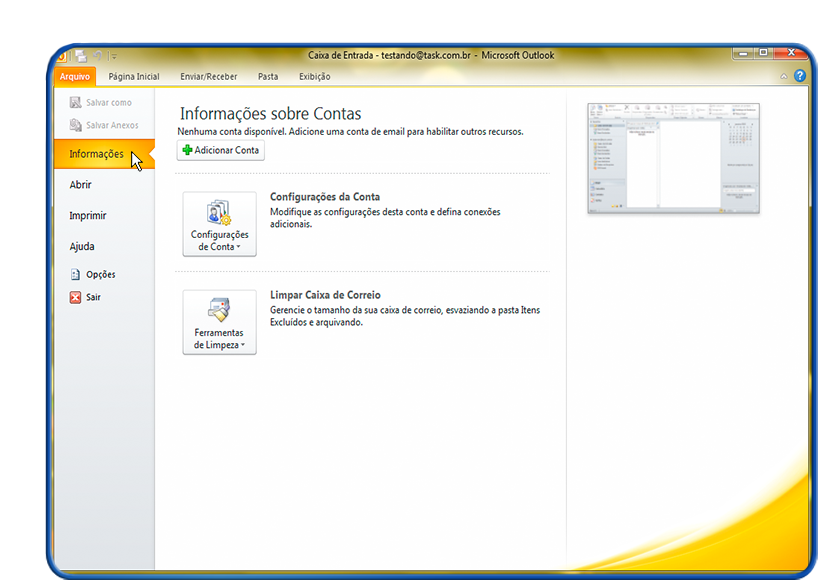
 Clique no ícone Adicionar conta Clique no ícone Adicionar conta
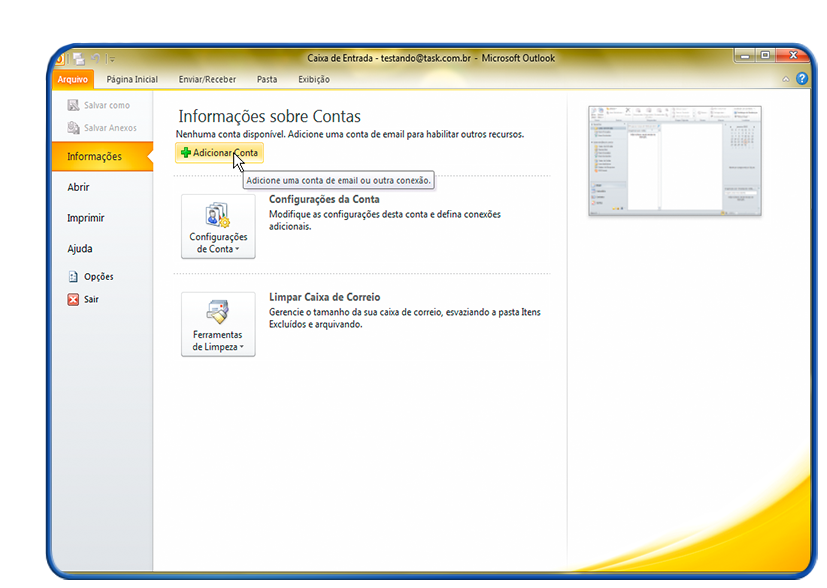
 Preencha os campos Nome, Endereço de Email, Senha e Confirmar Senha.
E marque a opção "Definir manualmente as configurações do servidor ou tipos de servidores adicionais". Preencha os campos Nome, Endereço de Email, Senha e Confirmar Senha.
E marque a opção "Definir manualmente as configurações do servidor ou tipos de servidores adicionais".
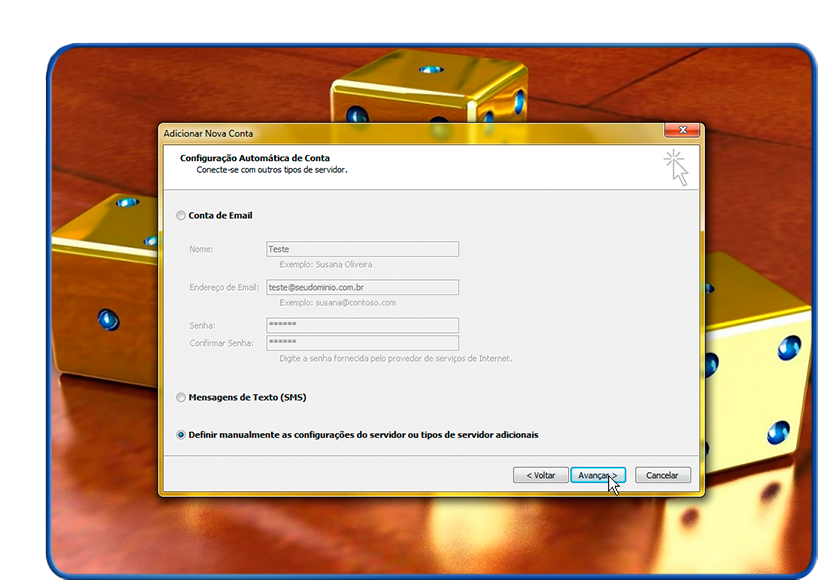
 Marque a opção E-mail da Internet e clique em Avançar Marque a opção E-mail da Internet e clique em Avançar
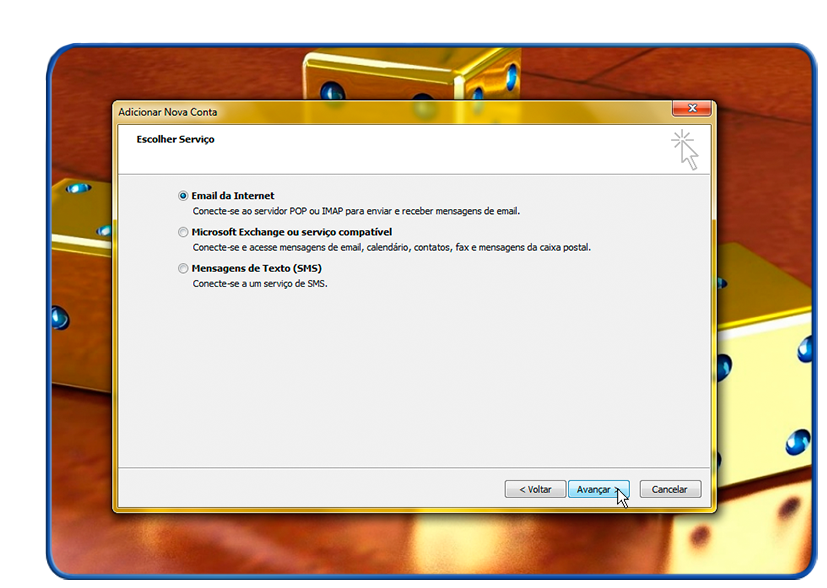
 No próximo passo deverá ser selecionado o tipo de conta. Escolha a opção "IMAP", em seguida preencha as informações solicitadas conforme abaixo: No próximo passo deverá ser selecionado o tipo de conta. Escolha a opção "IMAP", em seguida preencha as informações solicitadas conforme abaixo:
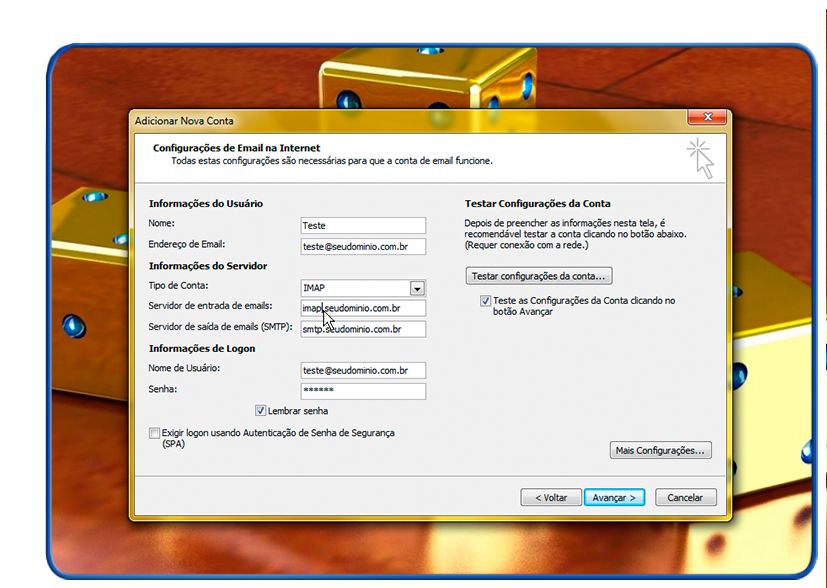
 Clique em "Mais Configurações"... .Clique na aba Servidor de saída.
Marque as opções, conforme imagem abaixo: Clique em "Mais Configurações"... .Clique na aba Servidor de saída.
Marque as opções, conforme imagem abaixo:
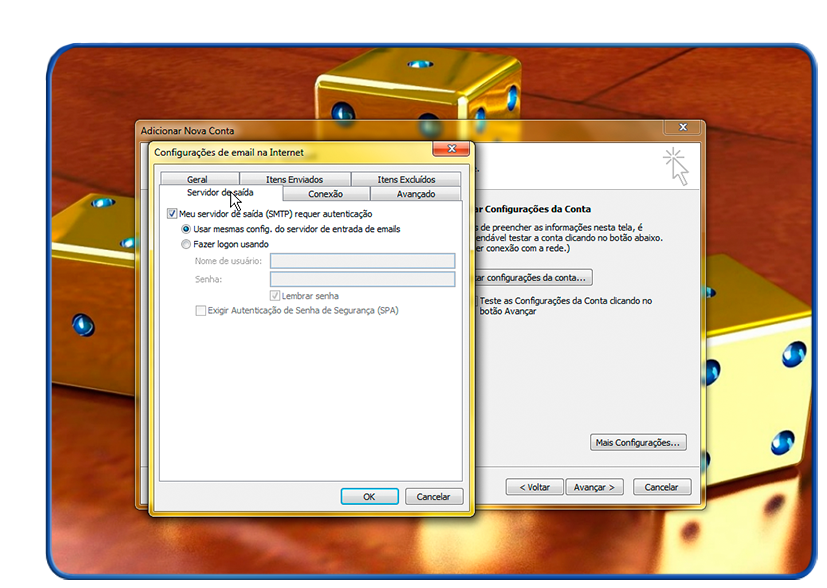
 Clique na guia Avançado e confirme as configurações: Clique na guia Avançado e confirme as configurações:
- Será necessário colocar ".inbox", em Caminho da pasta raiz
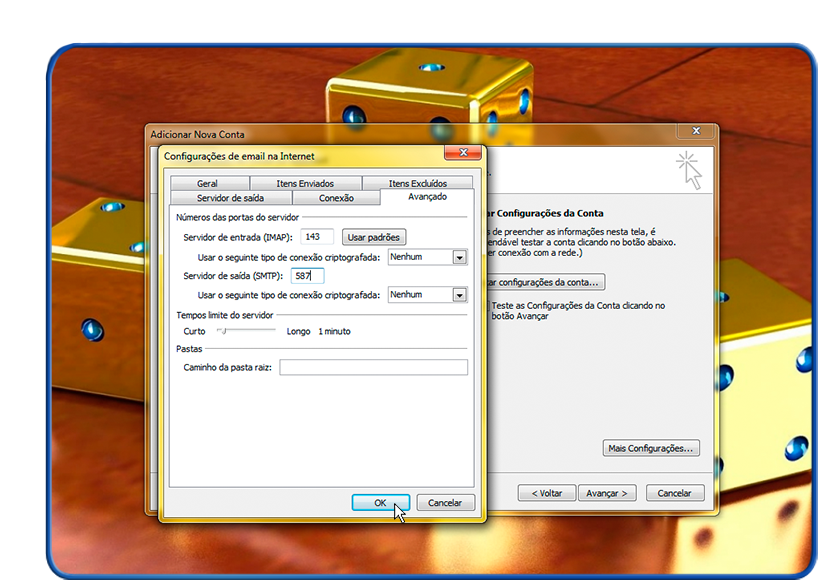
 Após o procedimento, clique em "Ok" , "Avançar" e "Concluir". Após o procedimento a conta estará configurada no outlook 2010. Após o procedimento, clique em "Ok" , "Avançar" e "Concluir". Após o procedimento a conta estará configurada no outlook 2010.
Veja Mais
|